Yhteenveto
Kuinka palauttaa poistetut valokuvat iPhonesta? Tämä artikkeli esittelee sinulle 4 helppoa tapaa palauttaa poistetut valokuvat iPhone 15/14/13/12/11/X/8/7 suoraan tai iTunes/iCloud-varmuuskopiosta.
Ilmainen latausIlmainen latausOlemme kaikki tallentaneet paljon arvokkaita kuvia iPhone-kameran rullalle. Se voisi olla katastrofi, jos nämä kuvat poistetaan virheellisesti. Tämä tilanne tapahtuu kuitenkin monille käyttäjille. Jos kohdat samaan tilanteeseen, rauhoittu, 4 yksinkertaisia menetelmiä tarjotaan täällä auttamaan sinua palauttaa poistetut kuvat iPhonesta.

iTunes ja iCloud ovat tarjonneet sinulle tapoja palauttaa poistetut valokuvat, kunhan olet tehnyt varmuuskopion näiden tiedostojen kantamisesta. Niille ihmisille, jotka eivät varmuuskopioineet iPhonea, voit silti palauttaa poistetut valokuvat iPhonesta luottaen tämän viestin menetelmään.
- Osa 1: Poistettujen valokuvien palauttaminen iPhonessa (30-päivien sisällä)
- Osa 2: Miten palautetaan poistetut kuvat iPhonesta ilman varmuuskopiointia
- Osa 3: Kuinka hakea kadonneita kuvia iPhonesta iTunesin varmuuskopion avulla
- Osa 4: Miten palautetaan poistetut iPhone-kuvat iCloud-varmuuskopiosta
- Osa 5: Usein kysyttyjä kysymyksiä poistettujen valokuvien palauttamisesta iPhonesta
Osa 1: Miten poistat poistetut kuvat iPhonessa (30-päivien sisällä)
Kun olet poistanut joitakin kuvia, ne siirretään ensin äskettäin poistettuun kansioon. Tämä ominaisuus tuotiin iOS 8in jälkeen. Se pitää iPhonen poistetut kuvat 30-päivinä, jos haluat poistaa ne myöhemmin.
Tällöin kannattaa ensin tarkistaa äskettäin poistettu kansio niin kauan kuin huomaat valokuvan menetys. Nyt voit ottaa seuraavan oppaan palauttamaan poistetut kuvat iPhonesta.
Vaihe 1. Käynnistä iPhone ja avaa Kuvat-sovellus. Napauta "Albumit" ja valitse "Äskettäin poistetut" -kansio.
Vaihe 2. Tarkista ja valitse palautettavat kuvat. Napauta sitten "Palauta" saadaksesi ne takaisin. Tällä tavalla poistetut valokuvat haetaan alkuperäiseen kuvakansioon.
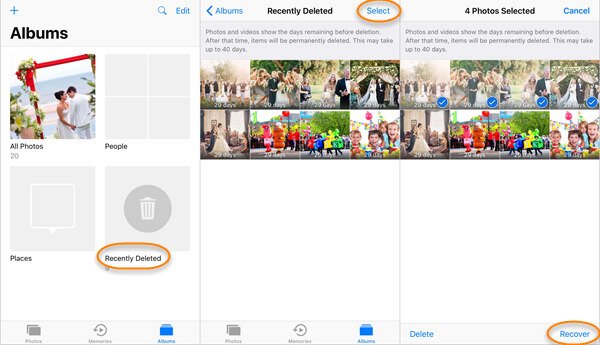
Osa 2. Kuinka palauttaa poistetut kuvat iPhonesta ilman varmuuskopiointia
Täällä haluaisimme suositella teille voimakasta iPhone Data Recovery, joka tarjoaa sinulle helppoja ja hyödyllisiä ratkaisuja poistamaan poistetut valokuvat valikoivasti iPhonesta varmuuskopion kanssa tai ilman.
- Tuki useimpien iOS-sisältöjen palauttamiseen, mukaan lukien valokuvat, videot, tekstiviestit, puheluhistoria, yhteystiedot, muistiinpanot jne .;
- Rescue poistettu iOS tiedot vahingossa poistaminen, Jailbreak, iOS päivitys tai muu tilanne;
- Kolme tapaa esikatsella ja selektiivisesti palauttaa poistetut kuvat iPhonesta varmuuskopion kanssa tai ilman;
- Yhteensopiva iPhone 15/14/13/12/11/X/8/7, iPad Pro/Air/mini ja iPod touchin kanssa, joka käyttää iOS 17/16/15/14/13.
Vaihe 1. Lataa ja asenna iPhone Data Recovery
Lataa iPhone / iPad Data Recovery -ohjelmisto tietokoneeseen tai Maciin, asenna ja käynnistä se.

Vaihe 2. Liitä iPhone
Valitse pääkäyttöliittymästä "Palauta iOS-laitteesta" ja liitä sitten iPhone tietokoneeseen USB-kaapelilla. Odota sekuntia, ja tämä ohjelma tunnistaa laitteesi automaattisesti.

Vaihe 3. Skannaa iPhonen tiedot
Napsauta "Aloita skannaus" -painiketta skannataksesi kaikki iPhonesi tiedot. Kun skannausprosessi on ohi, kaikki tiedostot (mukaan lukien poistetut) luokitellaan eri kategorioiksi, luettelossa vasemmassa paneelissa.
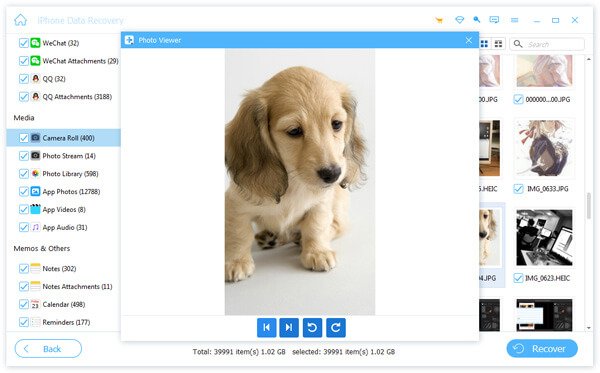
Huomautuksia: Jos iPhonesi toimii iOS 7: ssä tai uudemmassa, sinun on vaihdettava iPhonen "Trust" -välilehteä, jotta voit skannata iPhonen tiedot onnistuneesti. Sen avulla voit myös palauttaa iPhonen valokuvia palautuksen jälkeen, jopa ilman varmuuskopiointia.
Vaihe 4. Valitse ja palauta poistetut valokuvat
Napsauta vasemmassa paneelissa Cameral Roll, Photos Stream, Photo Library ja löydät kaikki valokuvat oikealla pikkukuvina. Esikatsele ja valitse palautettava valokuva ja napsauta sitten Palauta-painiketta. Poistetut valokuvat iPhonessa palautetaan ja tallennetaan paikalliselle levylle.
Jos kuvat ovat HEIC (HEIC VS JPEG), sinun täytyy muuntaa ne JPEG- tai PNG-tiedostoiksi avaamiseksi Windows-tietokoneessa.

Kun olet palauttanut poistetut iPhonen valokuvat PC: hen tai Maciin, voit käyttää iOS-siirtotyökalua siirrä kuva iPhoneen uudelleen.
Osa 3. Kuinka palauttaa poistetut kuvat iPhonessa iTunesin varmuuskopion avulla
Jos olet synkronoinut iPhonen säännöllisesti iTunesiin, voit helposti palauttaa poistetut kuvat iTunesin varmuuskopiotiedosto. iPhone Data Recovery -työkalu antaa sinulle mahdollisuuden tarkistaa iTunes-tiedostot ja palauttaa poistetut iPhone-valokuvat valikoivasti. Tässä näytämme sinulle, miten tavoittaa se.
Vaihe 1. Lataa ja asenna iPhone Data Recovery
Lataa ilmaiseksi, asenna ja suorita iPhone Photo Recovery -ohjelmistoa tietokoneeseen.
Vaihe 2. Valitse ja skannaa iTunesin varmuuskopiotiedosto
Valita Palauta iTunes-varmuuskopiointitiedostoja valitse oikea iTunes-varmuuskopio iTunes-varmuuskopioiden luettelosta. Napsauta sitten Aloita haku -painikkeella skannataan kaikki tiedot (valokuvat, musiikki, muistiinpanot, yhteystiedot, puheluhistoria jne.) valitusta iTunes-varmuuskopiosta.

Vaihe 3. Valitse ja palauta poistetut valokuvat iPhonesta
Skannattuasi iTunes-varmuuskopion, voit tarkastella kaikkia tiedostoja yksityiskohtaisesti. Voit esikatsella valokuvia varmuuskopiosta napsauttamalla vasemmassa paneelissa "Cameral Roll", "Photos Stream" tai "Photo Library". Valitse palautettava valokuva ja napsauta sitten toipua -painikkeella saat valokuvia takaisin tietokoneellesi.

Osa 4: Miten palautetaan poistetut kuvat iPhonessa iCloud-varmuuskopion kautta
iCloud varmuuskopioi automaattisesti iOS-laitteen tärkeimmät tiedot iOS 5: lla tai uudemmalla, joten voit palauttaa vahingossa poistetut kuvat, muistiinpanot, yhteystiedot ja muut tiedostot iPhonesta palauttamalla iCloudista, jos sinulla on käytettävissä varmuuskopiotiedosto.
Vaihe 1. Lataa ja asenna iPhone Data Recovery
Lataa ilmaiseksi, asenna ja suorita iPhone Photo Recovery -ohjelmistoa tietokoneeseen.
Vaihe 2. Kirjaudu sisään iCloudiin
Valita Palauta iCloud-varmuuskopiotiedostosta, ja sinua pyydetään kirjautumaan sisään iCloud-tilillesi pääset käyttämään iCloud-varmuuskopiotiedostoja.

Huomautuksia: iPhone Data Recovery ei tallenna tilitietojasi.
Vaihe 3. Valitse tiedostotyyppi
Valitse palautettavan tiedoston tyyppi. Täällä sinun on valittava "Cameral Roll", "Photos Stream", "Photo Library" ja "App Photos". Klikkaus seuraava -painikkeella skannataksesi iCloud-varmuuskopion sisällön.

Vaihe 4. Valitse ja palauta poistetut valokuvat
Skannauksen jälkeen näet vasemmalla olevan luettelon datatiedostoluokasta. Esikatsele ja valitse poistetut kuvat, jotka haluat palauttaa. Napsauta sitten toipua palauttaa kuvia paikallisista tiedostoista.

Älä missaa: Miten poista valokuvia iPhone-varmuuskopiosta.
Tässä artikkelissa olemme näyttäneet sinulle pääasiassa neljä tapaa palauttaa poistetut valokuvat iPhonesta iPhone 15/14/13/12/11/X/8/7 jne. Onko sinulla vielä kysyttävää poistettujen valokuvien palauttamisesta iPhonesta? Ota rohkeasti yhteyttä: support@apeaksoft.com.
Osa 5: Usein kysyttyjä kysymyksiä poistettujen valokuvien palauttamisesta iPhonesta
1. Onko tapa palauttaa pysyvästi poistetut iPhone-valokuvat?
Jos olet poistanut valokuvasi pysyvästi, suosittelemme, että käytät Apeaksoft iPhone Data Recovery -ohjelmaa valokuvien palauttamiseen skannaamalla laitteesi syvälle. Tämä iOS-tietojen palautustyökalu pystyy palauttamaan poistetut tai kadonneet iOS-tiedostot, mukaan lukien valokuvat, viestit, yhteystiedot, muistiinpanot, puheluhistoria, videot, kalenteri, videot ja paljon muuta.
2. Voinko palauttaa poistetut iPhone-valokuvat ilman varmuuskopiota?
Jos sinulla ei ole varmuuskopiota valokuvistasi, helpoin tapa on käyttää Apeaksoft iPhone Data Recovery -sovellusta palautettujen valokuvien palauttamiseen. Lataa ja asenna vain tämä ohjelma tietokoneellesi. Voit alkaa käyttää sitä iPhone-laitteen syvälle skannaamiseen poistettujen valokuvien löytämiseksi.
3. Kuinka palauttaa valokuvat vioittuneesta iPhonesta?
Valokuvien palauttamiseksi vioittuneesta iPhonesta voit hakea valokuvia iCloud- tai iTunes-varmuuskopiosta.
4. Kuinka palauttaa poistetut valokuvat Facebookista iPhonessa?
jotta palauttaa poistetut valokuvat Facebookista iPhonessa, oletusratkaisu on käyttää Arkisto-kansiota poistettujen valokuvien, viestien, videoiden ja muiden tiedostojen hakemiseen Facebookista.



 iPhone Data Recovery
iPhone Data Recovery iOS-järjestelmän palauttaminen
iOS-järjestelmän palauttaminen iOS-tietojen varmuuskopiointi ja palautus
iOS-tietojen varmuuskopiointi ja palautus iOS-näytön tallennin
iOS-näytön tallennin MobieTrans
MobieTrans iPhone Transfer
iPhone Transfer iPhone Eraser
iPhone Eraser WhatsApp-siirto
WhatsApp-siirto iOS-lukituksen poistaja
iOS-lukituksen poistaja Ilmainen HEIC-muunnin
Ilmainen HEIC-muunnin iPhonen sijainnin vaihtaja
iPhonen sijainnin vaihtaja Android Data Recovery
Android Data Recovery Rikkoutunut Android Data Extraction
Rikkoutunut Android Data Extraction Android Data Backup & Restore
Android Data Backup & Restore Puhelimen siirto
Puhelimen siirto Data Recovery
Data Recovery Blu-ray-soitin
Blu-ray-soitin Mac Cleaner
Mac Cleaner DVD Creator
DVD Creator PDF Converter Ultimate
PDF Converter Ultimate Windowsin salasanan palautus
Windowsin salasanan palautus Puhelimen peili
Puhelimen peili Video Converter Ultimate
Video Converter Ultimate video Editor
video Editor Screen Recorder
Screen Recorder PPT to Video Converter
PPT to Video Converter Diaesityksen tekijä
Diaesityksen tekijä Vapaa Video Converter
Vapaa Video Converter Vapaa näytön tallennin
Vapaa näytön tallennin Ilmainen HEIC-muunnin
Ilmainen HEIC-muunnin Ilmainen videokompressori
Ilmainen videokompressori Ilmainen PDF-kompressori
Ilmainen PDF-kompressori Ilmainen äänimuunnin
Ilmainen äänimuunnin Ilmainen äänitys
Ilmainen äänitys Vapaa Video Joiner
Vapaa Video Joiner Ilmainen kuvan kompressori
Ilmainen kuvan kompressori Ilmainen taustapyyhekumi
Ilmainen taustapyyhekumi Ilmainen kuvan parannin
Ilmainen kuvan parannin Ilmainen vesileiman poistaja
Ilmainen vesileiman poistaja iPhone-näytön lukitus
iPhone-näytön lukitus Pulmapeli Cube
Pulmapeli Cube





